如何关闭谷歌浏览器chrome的自动更新?
1、首先我们需要右键点击我的电脑,在打开的选项里选择管理。

2、在打开的对话框中选择任务计划程序。

3、在任务计划程序库中找到两个和chrome自动更新相关的任务计划GoogleUpdateTaskMachineCore与GoogleUpdateTaskMachineUA。

4、单个选中计划任务,右键在弹出的选项中选择禁用。

1、再开始打开的管理对话框中,找到下方的服务选项。找到两个和chrome更新相关的服务Google更新服务(gupdate)、Google更新服务(gupdatem)
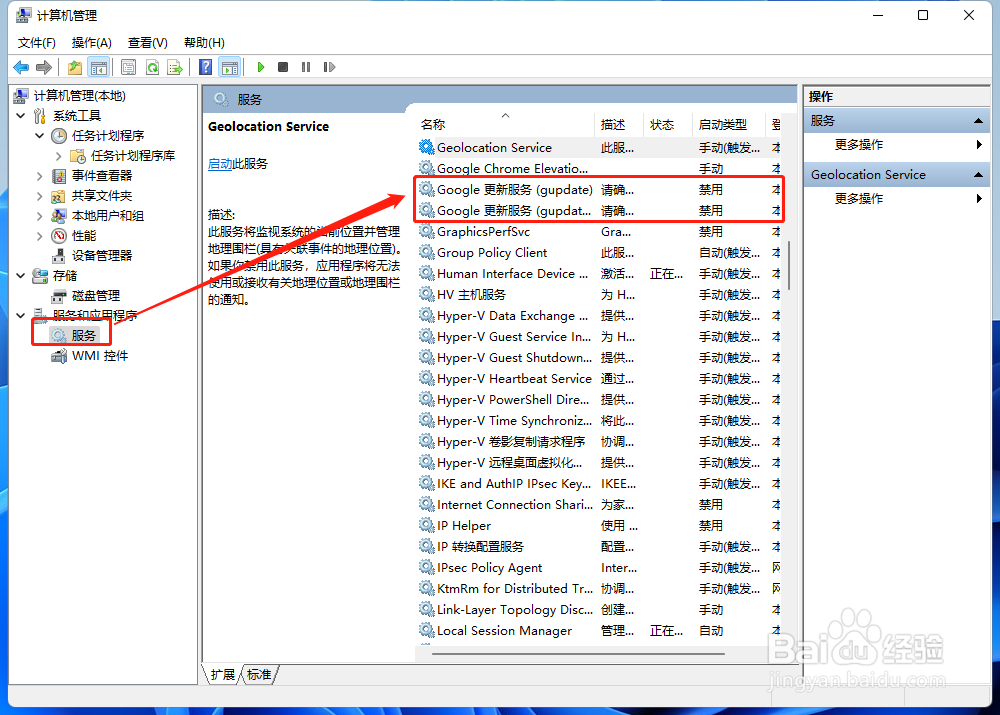
2、双击选中该服务后,在启动类型中选择禁用。
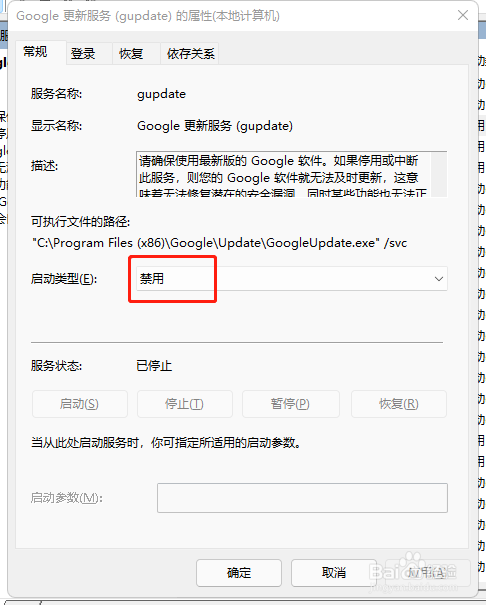
声明:本网站引用、摘录或转载内容仅供网站访问者交流或参考,不代表本站立场,如存在版权或非法内容,请联系站长删除,联系邮箱:site.kefu@qq.com。
阅读量:23
阅读量:113
阅读量:149
阅读量:173
阅读量:186